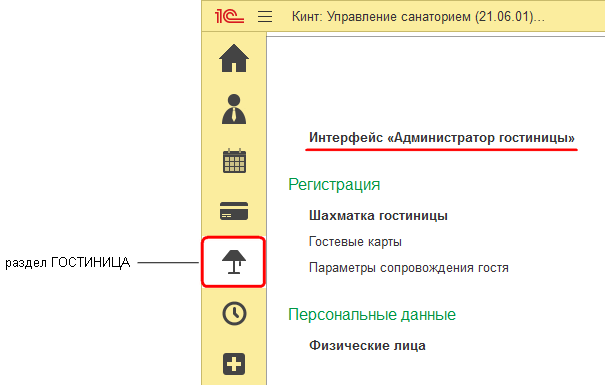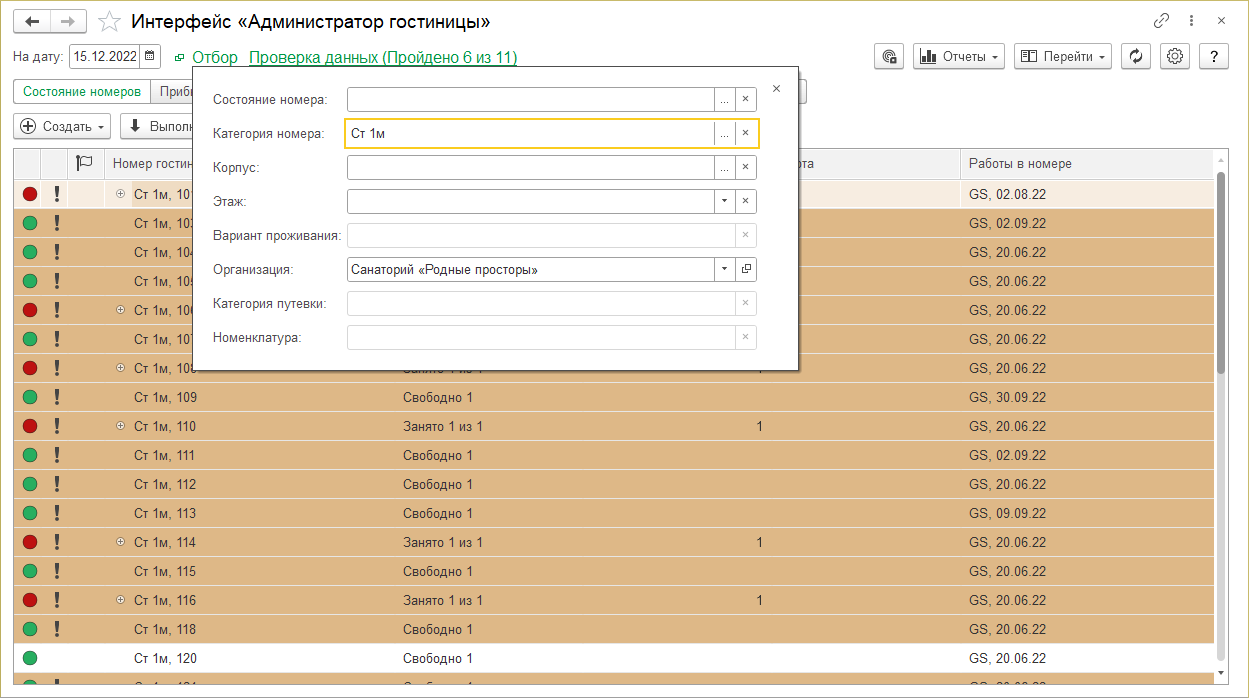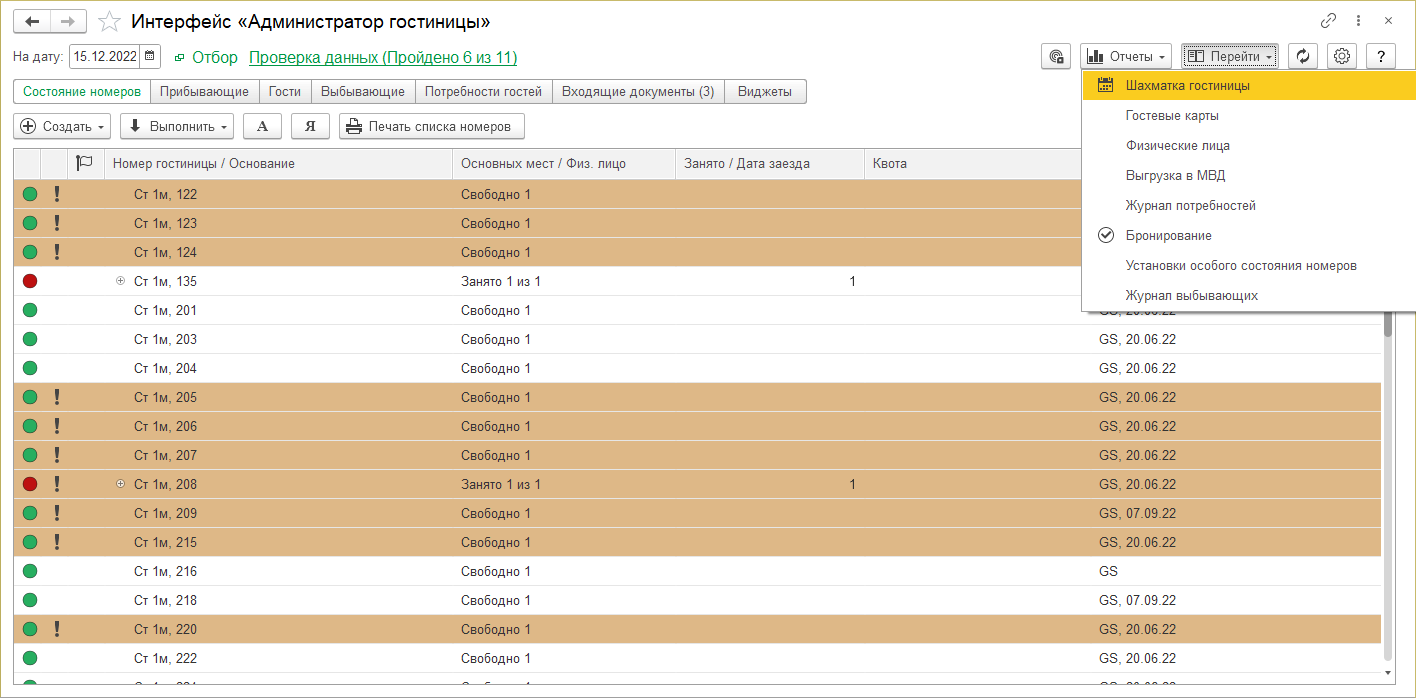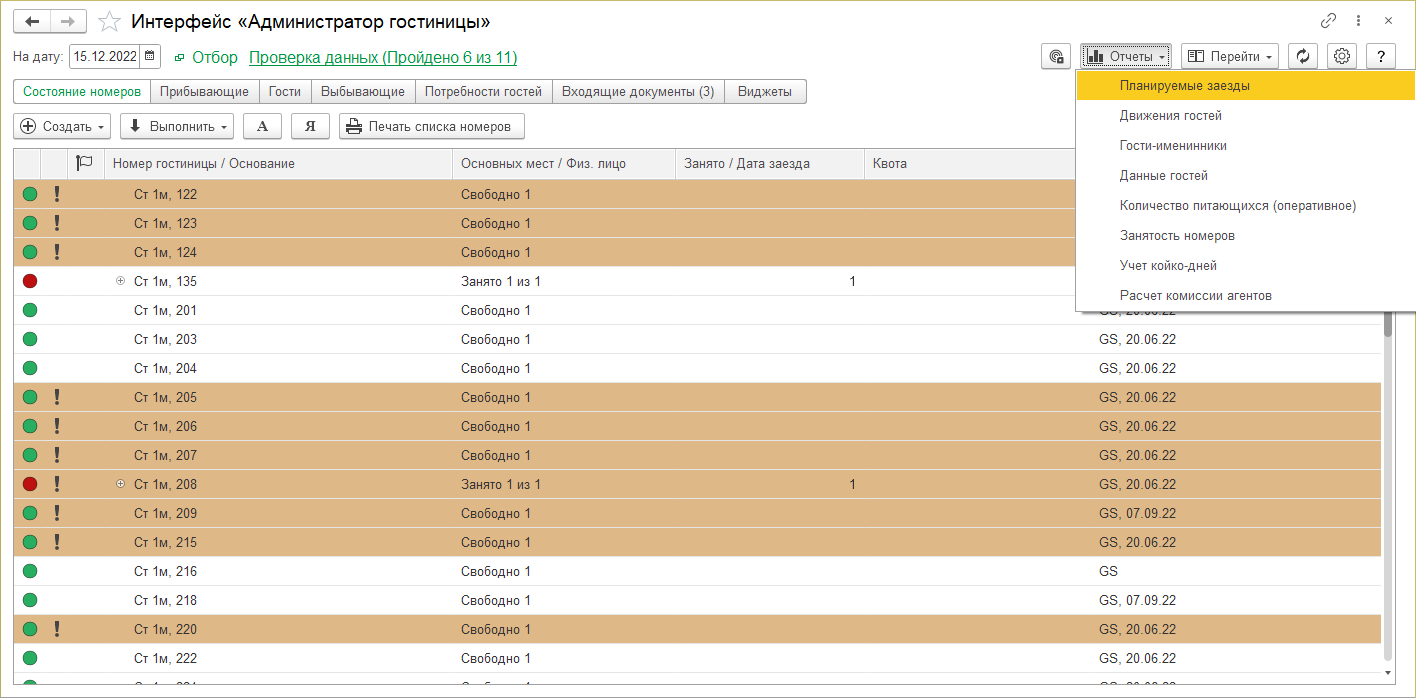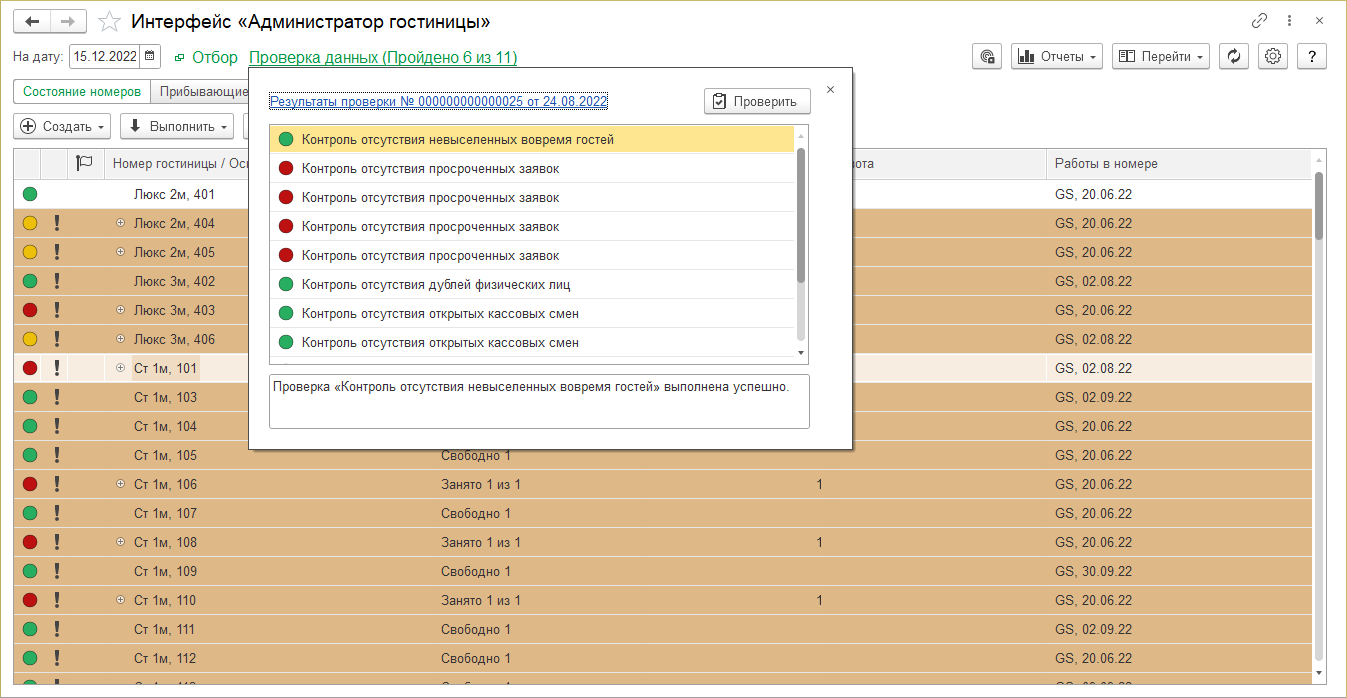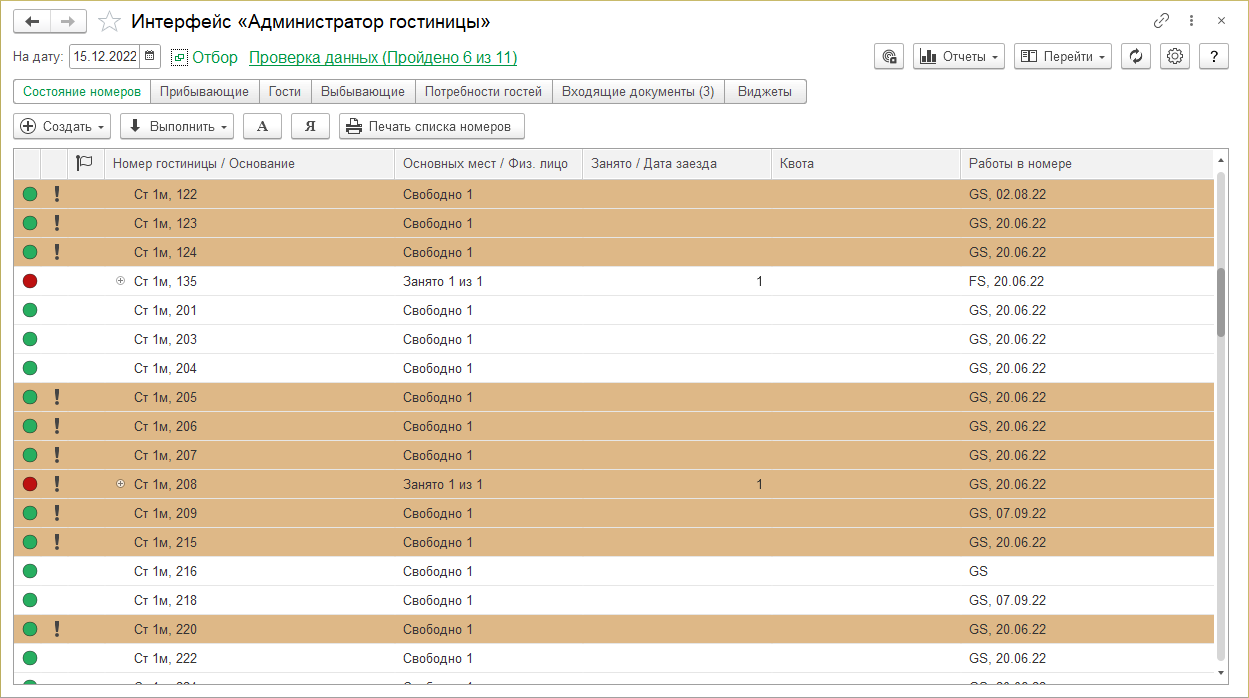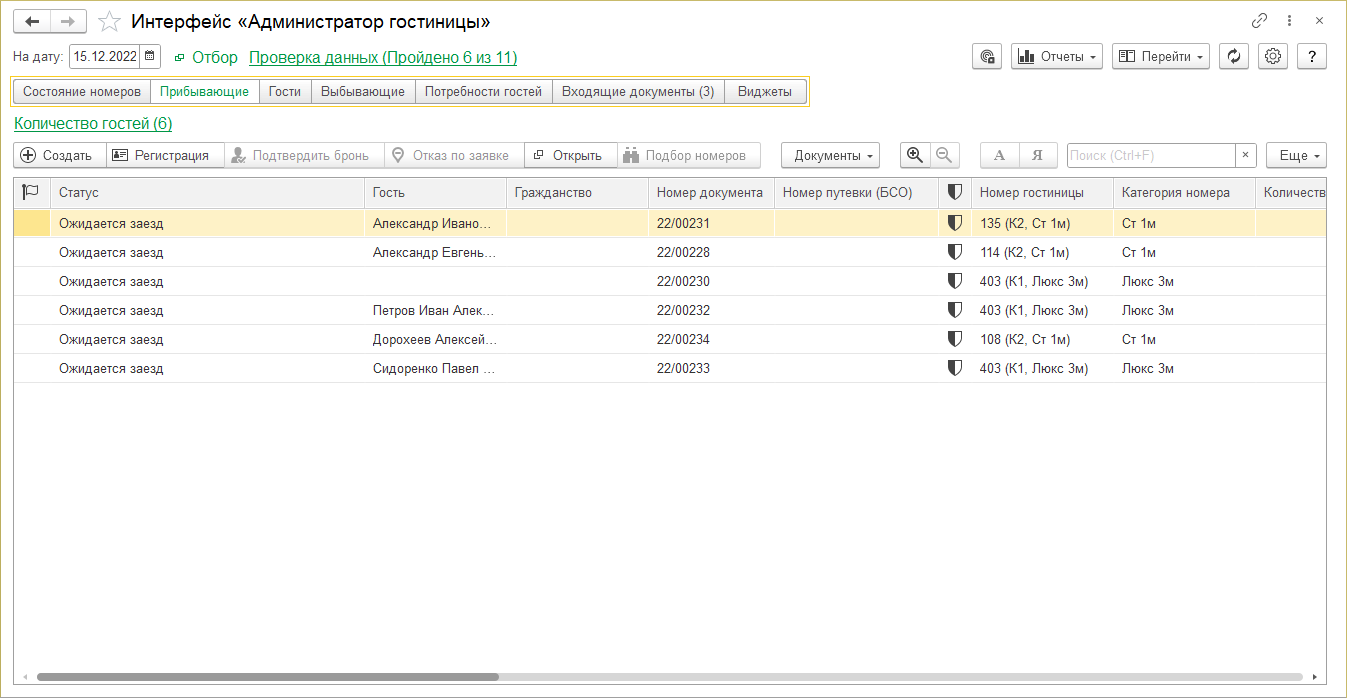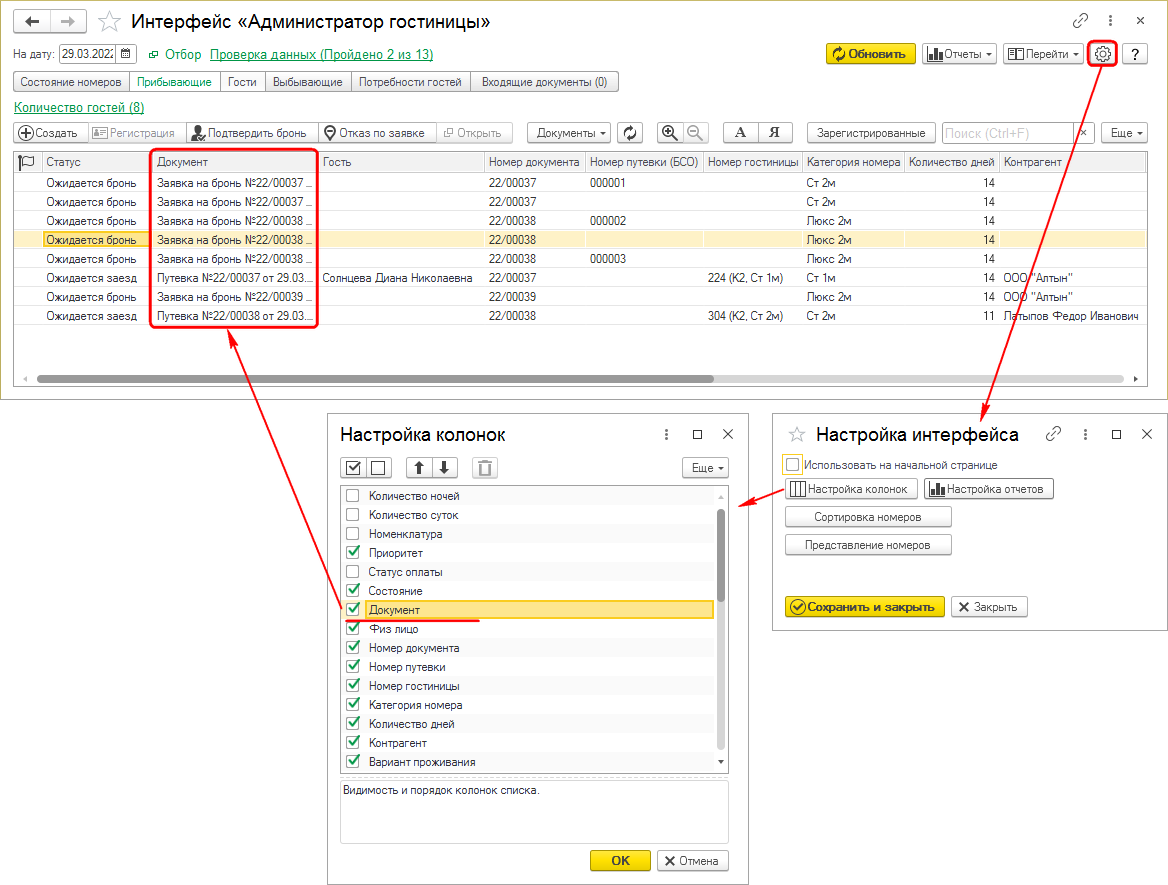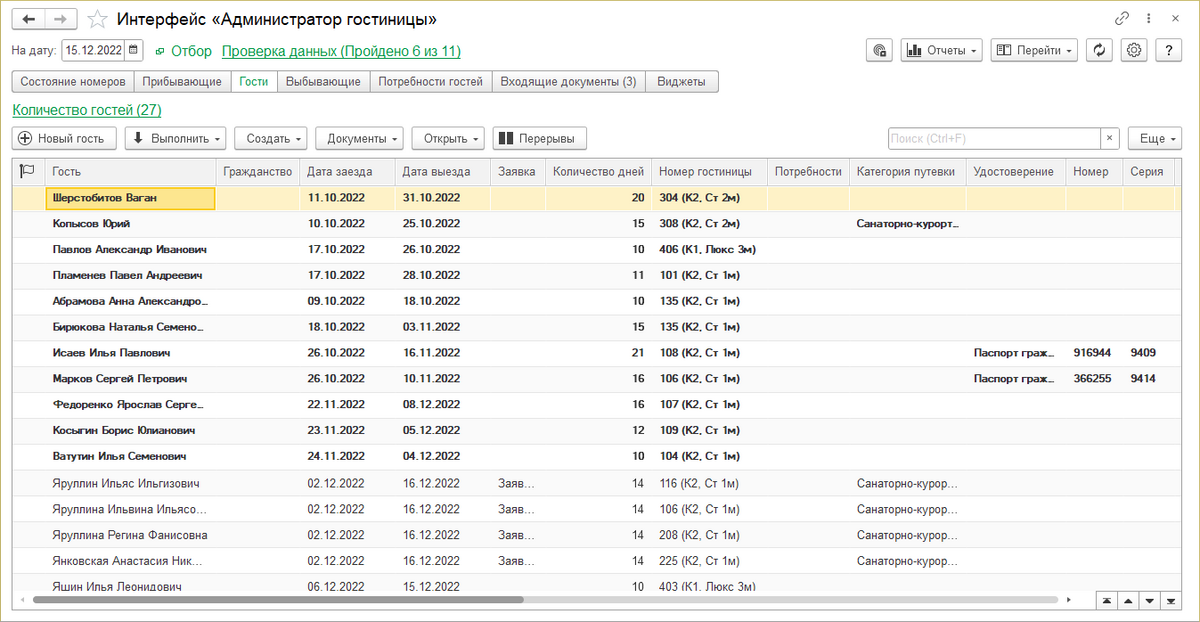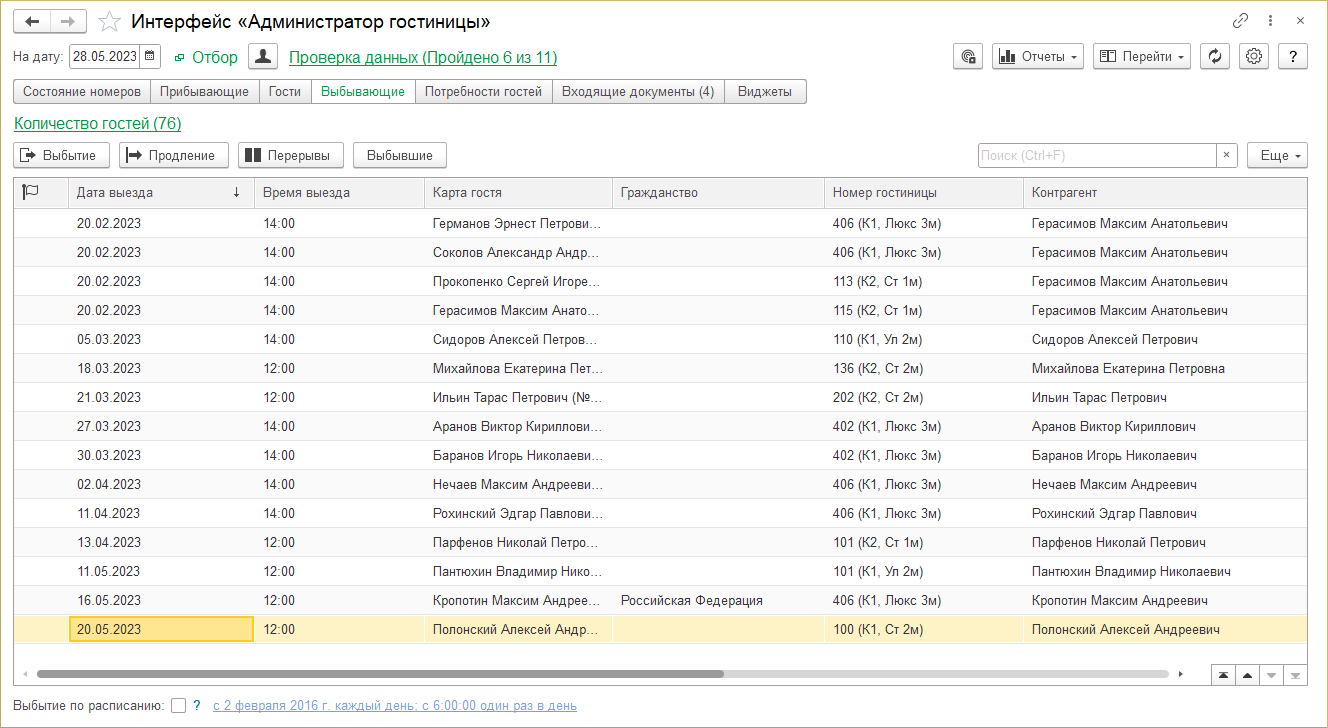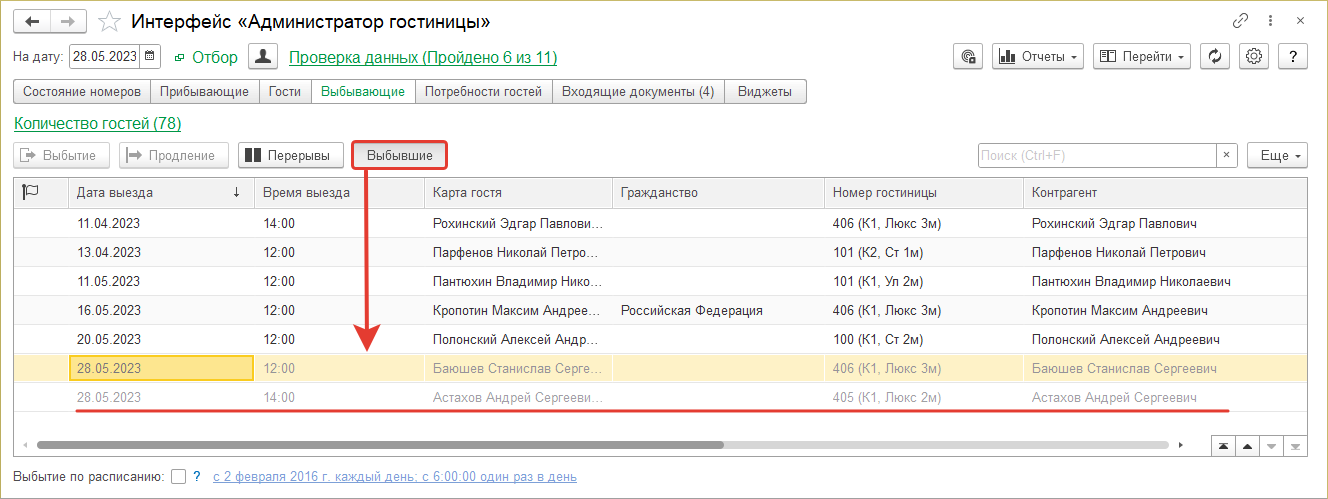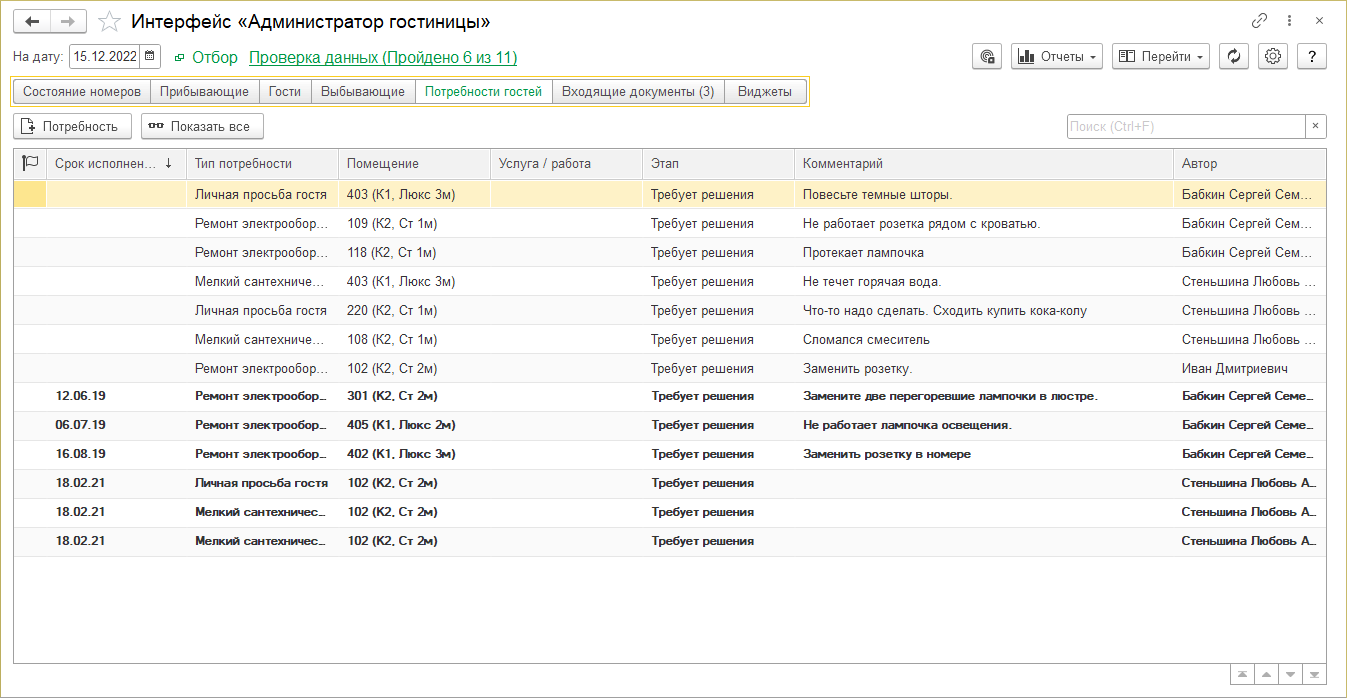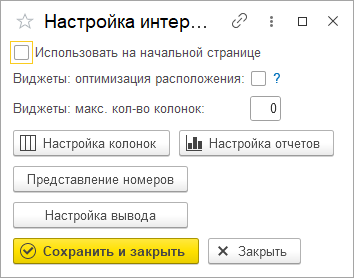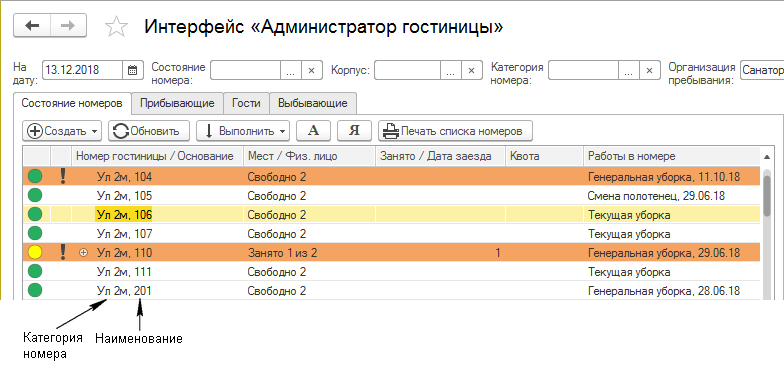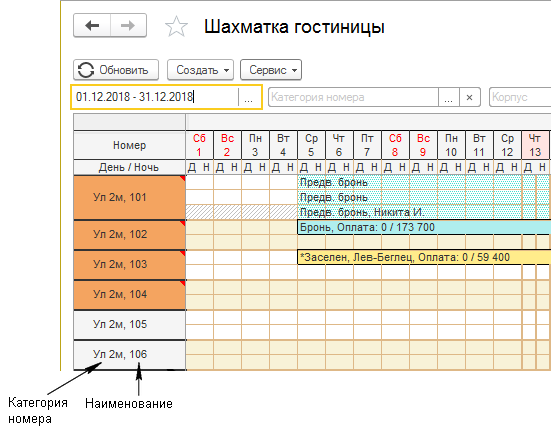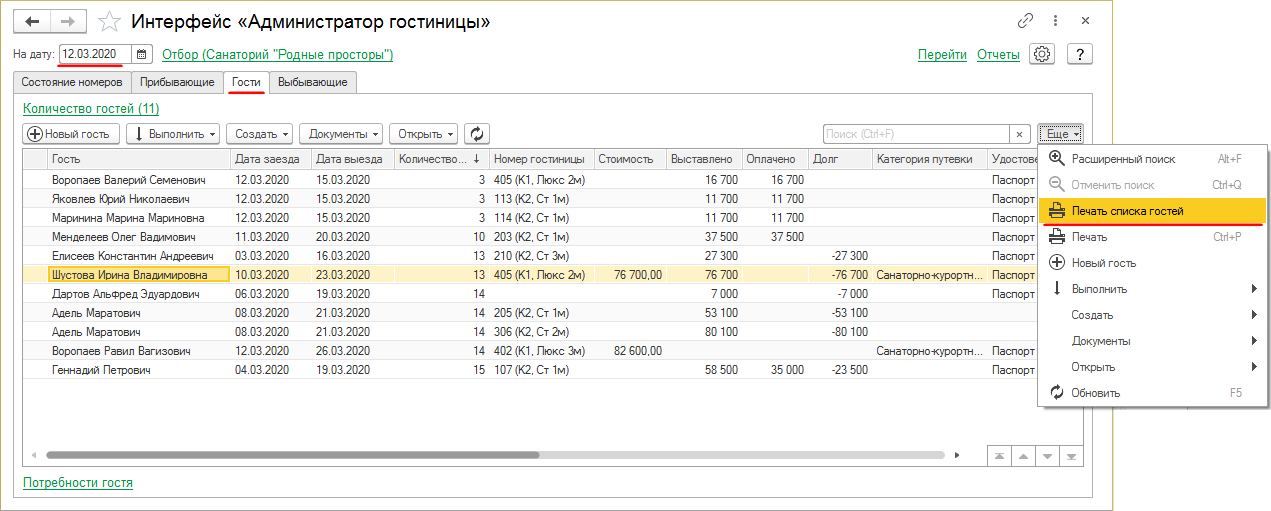Интерфейс "Администратор гостиницы" (КУС) — различия между версиями
м |
|||
| (не показано 147 промежуточных версий 6 участников) | |||
| Строка 1: | Строка 1: | ||
| − | <noinclude>[[Категория: | + | <noinclude>[[Категория: Администратор гостиницы (КУС)]] |
| + | [[Категория: Интерфейсы (КУС)|А]]</noinclude> | ||
{| align="right" | {| align="right" | ||
| __TOC__ | | __TOC__ | ||
|} | |} | ||
| − | + | Основное рабочее место администратора гостиницы (ресепшн). Позволяет решать следующие задачи: | |
| − | |||
* Отслеживать состояние номерного фонда на выбранную дату (текущее, плановое, предыдущее). | * Отслеживать состояние номерного фонда на выбранную дату (текущее, плановое, предыдущее). | ||
| − | * | + | * Отображает перечни прибывающих и выезжающих гостей. |
| − | * Выполнять бронирование путевок, регистрацию, выбытие, продление пребывания, подселение и т. | + | * Выполнять бронирование путевок, регистрацию, выбытие, продление пребывания, подселение и т.д. |
* Изменять статус гостиничных номеров, например выполнить закрытие номера на ремонт. | * Изменять статус гостиничных номеров, например выполнить закрытие номера на ремонт. | ||
* Отслеживать дату и время последних работ, выполненных в номере. | * Отслеживать дату и время последних работ, выполненных в номере. | ||
| + | |||
| + | === Открытие интерфейса «Администратор гостиницы» === | ||
| + | Чтобы открыть интерфейс «Администратор гостиницы», в разделе ГОСТИНИЦА нажмите ссылку «Интерфейс «Администратор гостиницы»». | ||
| + | |||
| + | : [[Файл:Открытие интерфейса Адм. гостиницы.png]] | ||
== Описание интерфейса == | == Описание интерфейса == | ||
| − | Информация о состоянии номеров, журналы прибывающих и выбывающих отображается в табличной части интерфейса на соответствующих закладках. | + | В интерфейсе отображается информация на дату, выбранную в поле «На дату». |
| + | <!-- Информация о состоянии номеров, журналы прибывающих и выбывающих отображается в табличной части интерфейса на соответствующих закладках. --> | ||
| + | |||
| + | В [[#Настройки интерфейса|настройках интерфейса]] [[Файл:Настройки.png]] с помощью кнопки '''''Настройка колонок''''' можно настроить видимость и порядок колонок в списках на каждой закладе. | ||
| − | + | [[Файл:Режим считывания электронной карты.png]] — включает/выключает режим считывания электронной карты/QR-кода/штрихкода, которые считываются при наличии соответствующего оборудования. | |
| − | |||
| − | |||
| − | + | '''Отбор данных в интерфейсе''' | |
| − | + | ||
| + | Данные для отображения в интерфейсе можно отобрать (отфильтровать) по следующим параметрам: | ||
| + | * ''На дату'' — установите нужную дату. По умолчанию — текущая дата. На всех закладках в интерфейсе будут отображаться данные на эту дату. | ||
| + | (следующие поля находятся в выпадающем окне '''Отбор''') | ||
| + | * ''Состояние номера'' | ||
| + | * ''Категория номера'' | ||
| + | * ''Корпус'' | ||
| + | * ''Этаж'' | ||
| + | * ''Вариант проживания'' | ||
| + | * ''Организация'' — выберите организацию, данные из которой отображать в интерфейсе. | ||
| + | * ''Категория путевки'' | ||
| + | * ''Номенклатура'' | ||
| + | Выберите значения этих параметров, и во всем интерфейсе на всех закладках будут отображаться данные, соответствующие этим условиям. | ||
| + | |||
| + | Значения отбора отображаются рядом с названием выпадающего окна '''Отбор''' (в примере на рисунке «Ст 1м, Ст 2м, К2, Санаторий "Родные просторы"»): | ||
| − | : [[Файл: | + | : [[Файл:Инт. Адм. гостиницы Отбор.png|Выпадающее окно «Отбор» для отбора данных в интерфейсе по указанным в нем значениям параметров]] |
| − | |||
| − | |||
| − | |||
| − | |||
| − | |||
| − | + | '''Перейти''' | |
| + | : В этом выпадающем списке отображается список объектов программы, в которые можно перейти. | ||
| − | + | : [[Файл:Инт. Адм. гостиницы Перейти.png|Выпадающее окно «Перейти»]] | |
| − | + | '''Отчеты''' | |
| + | : Список отчетов. Щелкните по названию отчета мышью, и он сформируется на новой закладке в программе. | ||
| − | + | : [[Файл:Инт. Адм. гостиницы Отчеты.png|Выпадающее окно «Отчеты»]] | |
| − | |||
| − | |||
| − | |||
| − | |||
| − | Выберите | + | <!-- '''Количество гостей''' |
| + | : Статистика количества гостей на закладках [[#Закладка Прибывающие|'''Прибывающие''']], [[#Закладка Гости|'''Гости''']] и [[#Закладка Выбывающие|'''Выбывающие''']]. Рядом с названием «Количество гостей» отображается количество записей на закладке, а в выпадающем окне — статистика по количеству гостей по выбранному параметру (выпадающее окно открывается щелчком мыши по названию «Количество гостей».) Выберите параметр гостя («Вариант проживания», «Вариант лечения», «Категория номера» и т.д.) и в окне отобразится статистика количества гостей по нему. --> | ||
| + | <!-- '''Количество гостей''' — количество записей на закладках [[#Закладка Прибывающие|'''Прибывающие''']], [[#Закладка Гости|'''Гости''']] и [[#Закладка Выбывающие|'''Выбывающие''']], а в выпадающем окне статистика по количеству гостей по выбранному параметру. (Выпадающее окно открывается щелчком мыши по названию «Количество гостей».) Выберите параметр и в окне отобразится статистика количества гостей по нему. --> | ||
| − | + | <!-- : [[Файл:Инт. Адм. гостиницы Количество гостей.png]]--> | |
| − | : [[ | + | '''Проверка данных''' |
| + | : Эта ссылка появляется только у администраторов системы. Отображает результаты последней [[Контроль данных (КУС)|проверки данных]]. | ||
| + | : При нажатии на кнопку '''''Исправить''''' откроется соответствующий объект, в котором можно исправить данные. | ||
| − | + | : [[Файл:Инт. Адм. гостиницы Проверка данных.png]] | |
| − | + | === Закладка Состояние номеров === | |
| + | На закладке отображается состояние номерного фонда санатория. | ||
| − | + | : [[Файл:Интерфейс Администратор гостиницы Закладка Состояние номеров.png]] | |
| + | |||
| + | Индикаторы показывают состояние номеров:<br> | ||
| + | [[Файл:Круг зеленый.png]] — свободен, [[Файл:Круг желтый.png]] — частично занят, [[Файл:Круг красный.png]] — занят, [[Файл:Круг серый.png]] — номер в [[Документ "Установка состояния номера" (КУС)|специальном состоянии]]: ремонт, служебный номер или в каком-то другом специальном состоянии. | ||
| − | + | [[Файл:Плюс.png]] — раскрыть список забронированных путевок или проживающих гостей в занятом номере. | |
| − | + | [[Файл:Коричневый.png]] — коричневым цветом отображаются «грязные» номера, в которых требуется уборка. | |
| + | <!-- Был вот такой абзац про срочную уборку: | ||
| + | [[Файл:Срочность уборки.png]] — восклицательным знаком отображается срочность уборки. На коричневом фоне и восклицательным знаком отображаются номера, в которых не было генеральной уборки после выселения, и в которые заезд сегодня или завтра. --> | ||
| − | ==== | + | ==== Столбцы в таблице ==== |
| − | * | + | * ''Номер гостиницы'' |
| − | * | + | * ''Основных мест/Физ. лицо'' — указывается состояние свободных основных мест в номере. |
| − | * | + | * ''Занято/Дата заезда'' — указывается количество занимаемых в данный момент мест гостиничного номера. |
| + | * ''Квота'' — если номер был забронирован по квоте, то в колонке указывается номер документа «[[Документ "Установка квоты" (КУС)|Установка квоты]]». | ||
| + | * ''Работы в номере'' — дата, время и вид последних работ, выполненных в номере. По этой информации можно судить о степени готовности номера к приему гостей. | ||
| − | Операции с номерами вызываются | + | ==== Операции с номерами и гостями ==== |
| + | Операции с номерами вызываются из контекстного меню номера или с помощью кнопки '''''Создать'''''.<br> | ||
| + | Операции с гостями вызываются из контекстного меню гостя или с помощью кнопки '''''Выполнить'''''. | ||
| − | : [[Файл:Контекстное меню номера.png]] | + | : [[Файл:Контекстное меню номера.png|Контекстное меню номера]] |
| − | + | '''Операции с номерами''' | |
| − | * | + | * ''Бронирование'' — открывает документ «Путевка: Новая». Только для свободных номеров. |
| − | * Регистрация | + | * ''Регистрация'' — открывает документ «Карта гостя: Новая». Для свободных и частично занятых номеров. |
| + | * ''Закрыть на ремонт'' — открывает документ «[[Документ "Установка состояния номера" (КУС)|Установка состояния номера]]». Только для свободных номеров. Номера, для которых установлено состояние «Ремонт», будут считаться занятыми. | ||
| + | * ''Переключить состояние уборки'' — переключить состояние уборки номера с «чистого» на «грязный» или наоборот. | ||
| − | + | '''Операции с гостями''' | |
* переселение гостя в другой гостиничный номер | * переселение гостя в другой гостиничный номер | ||
| − | |||
* сокращение и/или продление срока пребывания | * сокращение и/или продление срока пребывания | ||
* перерыв пребывания и/или возобновление пребывания | * перерыв пребывания и/или возобновление пребывания | ||
| Строка 82: | Строка 110: | ||
=== Закладка Прибывающие === | === Закладка Прибывающие === | ||
| − | На закладке отображаются | + | На закладке по умолчанию отображаются заявки и путевки гостей, в которых дата заезда равна дате, указанной в интерфейсе в поле «На дату». Это люди, прибытие которых ожидается санаторием в день, указанный в интерфейсе в поле «На дату». При необходимости в списке можно отобразить уже зарегистрированных гостей. |
| + | : [[Файл:Интерфейс Администратор гостиницы Закладка Прибывающие.png]] | ||
| + | |||
| + | В столбце «Состояние заезда» отображается состояние гостя: | ||
| + | * ''Ожидается бронь'' — заявка, | ||
| + | * ''Ожидается заезд'' — путевка, | ||
| + | * ''Зарегистрирован'' — зарегистрированный гость. | ||
| + | |||
| + | В прочих столбцах закладки отображается основная информация по заезду: гость, номер документа бронирования, серия и номер БСО, категория номера, номер проживания, количество дней и ночей проживания, параметры пребывания. Полный список колонок для выведения информации доступен в настройках. | ||
| + | |||
| + | '''Количество гостей''' | ||
| + | : В этом всплывающем окне отображается статистика по списку: количество гостей в списке, заявок, путевок, сколько человек заехало. | ||
| + | : [[Файл:Администратор гостиницы количество гостей.png]] | ||
| + | |||
| + | '''''Создать''''' | ||
| + | : Создать пустую путевку для выполнения бронирования. | ||
| + | |||
| + | '''''Регистрация''''' | ||
| + | : Зарегистрировать гостя по выбранной курсором путевке. Откроется форма документа «Карта гостя: Новая», автоматически заполненная на основании данных путевки. | ||
| + | |||
| + | '''''Создать путевку''''' | ||
| + | : Создать путевку для гостя по выбранной курсором заявке на бронь. | ||
| + | |||
| + | '''''Открыть''''' | ||
| + | : Открыть выбранную курсором путевку для регистрации гостя. | ||
| − | + | '''''Подбор номеров''''' | |
| + | : Подобрать номер проживания в выбранной курсором заявке на бронь. | ||
| − | : [[ | + | '''''Снять бронь''''' |
| + | : Снять бронь для выбранных гостей. [[Универсальная форма списка (КУС)#Выделение нескольких элементов списка|Выберите]] курсором гостей и нажмите эту кнопку. По гостям создастся документ «Снятие брони». Проведите документ. Снятые заявки и путевки остаются в системе, но не отображаются в ней — в шахматке гостиницы, интерфейсах, журналах и списках, для выбора в документах и прочих местах. | ||
| + | |||
| + | '''''Документы''''' | ||
| + | :* '''Счет на оплату''' — создать счет на оплату путевки для выбранного курсором гостя. | ||
| + | :* '''Прием платежей''' — создать документ «Прием платежа» для выбранного курсором гостя. Если гостю выставлено несколько счетов, появится окно выбора счетов, в котором можно будет выбрать — для какого счета создавать документ «Прием платежа». | ||
| + | |||
| + | '''''Зарегистрированные''''' | ||
| + | : Отобразить гостей, для которых создана карта гостя на дату, выбранную в интерфейсе (т.е. зарегистрированных в системе на эту дату). Нажатая кнопка отображается серым цветом (показано на рисунке). | ||
| + | |||
| + | '''''Просроченные заезды''''' | ||
| + | : Отобразить гостей, не приехавших на дату, выбранную в интерфейсе. В списке отобразятся путевки, в которых дата заезда меньше даты, указанной в интерфейсе. Двойным кликом мыши по строке или нажатием на ней клавиши Enter можно открыть путевку и сделать с ней нужные действия. | ||
| + | : Нажатая кнопка отображается серым цветом. Чтобы скрыть просроченные путевки, нажмите кнопку еще раз. | ||
| − | + | ==== Отображение документа бронирования ==== | |
| + | В списке есть столбец «Документ», но по умолчанию он скрыт. Если в настройках колонок его включить, в таблице можно будет видеть документ бронирования. | ||
| − | + | : [[Файл:Инт. Адм. гостиницы Прибывающие документ.png]] | |
=== Закладка Гости === | === Закладка Гости === | ||
| − | На закладке отображается | + | На закладке отображается список гостей, находящихся в санатории на дату, выбранную в интерфейсе, и сведения о них: |
* период проживания, гостиничный номер | * период проживания, гостиничный номер | ||
* сумма и состояние оплаты проживания | * сумма и состояние оплаты проживания | ||
* персональные данные регистрируемых лиц | * персональные данные регистрируемых лиц | ||
| − | Жирным шрифтом отображаются гости, которые на | + | Жирным шрифтом отображаются гости, которые на дату, выбранную в интерфейсе, должны были выбыть, но по какой-то причине не выбыли. |
| + | |||
| + | : [[Файл:Интерфейс Администратор гостиницы Закладка Гости.png|1200px]] | ||
| + | |||
| + | '''''Новый гость''''' — зарегистрировать нового гостя, создав новую [[Документ "Карта гостя" (КУС)|карту гостя]]. | ||
| + | |||
| + | '''''Выполнить''''' — выполнить одну из [[Документ "Карта гостя" (КУС)#Работа с гостем (переселение, сокращение, продление, перерыв пребывания)|операций]] изменения условий пребывания гостя: переселение, продление пребывания, сокращение пребывания или выбытие. | ||
| − | : [[ | + | '''''Создать''''' — создать документ вида: «Доп. услуги» ([[Документ "Оперативная реализация" (КУС)|«Оперативная реализация»]]), [[Документ "Назначение услуг" (КУС)|«Назначение услуг»]], [[Журнал «Входящие документы»|«Потребность»]]. |
| − | ''''' | + | '''''Документы''''' — создание документов «Счет на оплату» и «Прием платежей» (аналогично командам по кнопкам '''''Счет на оплату''''' и '''''Прием платежей''''' из карты гостя на [[Документ "Карта гостя" (КУС)#Услуги и оплата|закладке '''Услуги и оплата''']]. |
| − | ''''' | + | '''''Открыть''''' — открыть [[Расписание пациента (КУС)|расписание сеансов процедур гостя]], [[Шахматка пациента (КУС)|Шахматку пациента]], [[Шахматка услуг (КУС)|Шахматку услуг]]. |
| − | ''''' | + | '''''Перерывы''''' — вывести всех гостей с перерывом пребывания. |
| − | ''''' | + | '''''Еще''''' — дополнительные команды: |
| + | * '''Печать списка гостей''' — распечатать список гостей на указанную в интерфейсе дату. | ||
| + | * '''Печать''' — [[Документ "Карта гостя" (КУС)#Печатные формы|печать разных печатных форм карты гостя]]. | ||
| − | ''''' | + | Столбцы в таблице: |
| + | * ''Потребности'' — количество потребностей гостя. | ||
| + | * ''Выставлено, Оплачено'' — выставленная и оплаченная сумма по документу гостя: путевке или карте гостя. | ||
| + | * ''Комментарий'' — отображается комментарий из соответствующего поля в документе «Карта гостя». | ||
=== Закладка Выбывающие === | === Закладка Выбывающие === | ||
| − | Закладка | + | На закладке отображаются гости, выбывающие на дату, выбранную в интерфейсе, а также гости, в картах которых дата выезда меньше даты, указанной в интерфейсе, но для которых еще не выполнена операция выбытия. |
| + | |||
| + | : [[Файл:Интерфейс Администратор гостиницы Закладка Выбывающие.png|1200px]] | ||
| + | |||
| + | '''Выбытие''' — оформить выбытие [[Универсальная форма списка (КУС)#Выделение нескольких элементов списка|выделенных]] гостей. Программа запустит операцию выбытия, после чего эти гости исчезнут из списка. | ||
| + | |||
| + | '''Продление''' — оформить продление пребывания [[Универсальная форма списка (КУС)#Выделение нескольких элементов списка|выделенных]] гостей. Откроется форма для выполнения операции продления пребывания. Если выбрано несколько гостей, для каждого из них откроется форма продления пребывания. | ||
| + | |||
| + | '''Перерывы''' — вывести всех гостей с перерывом пребывания. | ||
| − | + | '''Выбывшие''' — вывести всех выбывших на выбранную дату гостей. | |
| + | : [[Файл:Интерфейс администратор гостиницы выбывшие.png]] | ||
| + | <!-- '''Еще''' — '''Регистрация выбытия''' — оформить массовое выбытие всех гостей, выбывающих на конкретную дату. --> | ||
| + | '''Справка в ИФНС''' — сформировать справки в ИФНС по выбранным гостям. | ||
| − | + | Список столбцов в таблице регулируется настройками колонок. В столбце ''Комментарий'' отображается комментарий из соответствующего поля в документе «Карта гостя». | |
| − | + | === Закладка Потребности гостей === | |
| + | На закладке отображаются [[Документ "Задача" (КУС)|потребности]] гостей. | ||
| − | + | Простым шрифтом отображаются непросроченные потребности. Жирным — просроченные. Серым — неотправленные на выполнение или архивные. | |
| − | ''''' | + | Дважды щелкнув мышью по задаче и нажав на ней Enter можно открыть ее для просмотра или выполнения. |
| + | |||
| + | С помощью кнопки '''''Потребность''''' можно создать потребность гостя. | ||
| + | |||
| + | : [[Файл:Интерфейс Администратор гостиницы Закладка Потребности гостей.png]] | ||
| − | |||
| − | |||
| − | |||
<!-- Эта закладка была до 2019 года. | <!-- Эта закладка была до 2019 года. | ||
=== Закладка Места по категориям === | === Закладка Места по категориям === | ||
| Строка 135: | Строка 225: | ||
== Настройки интерфейса == | == Настройки интерфейса == | ||
| − | + | Настройки интерфейса вызываются кнопкой [[Файл:Настройки.png]]. | |
: [[Файл:Настройки интерфейса Адм. гостиницы.png]] | : [[Файл:Настройки интерфейса Адм. гостиницы.png]] | ||
'''''Настройка колонок''''' | '''''Настройка колонок''''' | ||
| − | : Настройка порядка колонок в | + | : Настройка видимости и порядка колонок в списках (таблицах) на каждой закладке. |
| − | ''''' | + | '''''Настройка отчетов''''' |
| − | : Настройка | + | : Настройка перечня отчетов, доступного в интерфейсе. |
| + | |||
| + | '''''Настройка вывода''''' | ||
| + | : Настройка состава и порядка виджетов. | ||
'''''Представление номеров''''' | '''''Представление номеров''''' | ||
| − | : Настройка отображения | + | : Настройка отображения номеров проживания в шахматке гостиницы и интерфейсе «Администратор гостиницы». Неотмеченные реквизиты не отображаются. Положение в списке влияет на порядок реквизитов при отображении в строке. |
| − | : Например, если отметить реквизиты | + | |
| + | : Например, если отметить реквизиты «Наименование», «Категория номера» и «Корпус»: | ||
: [[Файл:Представление номеров гостиницы.png]] | : [[Файл:Представление номеров гостиницы.png]] | ||
: то представление номеров будет таким: | : то представление номеров будет таким: | ||
| − | : в интерфейсе | + | :* в интерфейсе «Администратор гостиницы»: |
: [[Файл:Представление номеров в Адм. гостиницы.png]] | : [[Файл:Представление номеров в Адм. гостиницы.png]] | ||
| − | : в Шахматке гостиницы: | + | :* в Шахматке гостиницы: |
: [[Файл:Представление номеров в Шахматке гостиницы.png]] | : [[Файл:Представление номеров в Шахматке гостиницы.png]] | ||
| − | : Если отметить реквизиты | + | |
| + | |||
| + | : Если отметить реквизиты «Наименование» и «Категория номера», то представление номеров будет таким: | ||
: [[Файл:Представление номеров в Адм. гостиницы 2.png]]<br><br> | : [[Файл:Представление номеров в Адм. гостиницы 2.png]]<br><br> | ||
: [[Файл:Представление номеров в Шахматке гостиницы 2.png]] | : [[Файл:Представление номеров в Шахматке гостиницы 2.png]] | ||
| − | == | + | == Часто задаваемые вопросы == |
| − | В | + | === Печать списка гостей, проживающих на определенную дату === |
| − | + | # В интерфейсе «Администратор гостиницы» в поле «На дату» установите дату, на которую вам нужно получить список гостей. На закладке '''Гости''' отобразятся гости, проживающие в санатории на эту дату. | |
| − | # | + | # На закладке '''Гости''' нажмите кнопку '''''Еще''''' — '''Печать списка гостей'''. Распечатается этот список гостей. |
| + | |||
| + | : [[Файл:Печать списка гостей.png]] | ||
Текущая версия на 13:17, 19 ноября 2024
Основное рабочее место администратора гостиницы (ресепшн). Позволяет решать следующие задачи:
- Отслеживать состояние номерного фонда на выбранную дату (текущее, плановое, предыдущее).
- Отображает перечни прибывающих и выезжающих гостей.
- Выполнять бронирование путевок, регистрацию, выбытие, продление пребывания, подселение и т.д.
- Изменять статус гостиничных номеров, например выполнить закрытие номера на ремонт.
- Отслеживать дату и время последних работ, выполненных в номере.
Открытие интерфейса «Администратор гостиницы»
Чтобы открыть интерфейс «Администратор гостиницы», в разделе ГОСТИНИЦА нажмите ссылку «Интерфейс «Администратор гостиницы»».
Описание интерфейса
В интерфейсе отображается информация на дату, выбранную в поле «На дату».
В настройках интерфейса ![]() с помощью кнопки Настройка колонок можно настроить видимость и порядок колонок в списках на каждой закладе.
с помощью кнопки Настройка колонок можно настроить видимость и порядок колонок в списках на каждой закладе.
![]() — включает/выключает режим считывания электронной карты/QR-кода/штрихкода, которые считываются при наличии соответствующего оборудования.
— включает/выключает режим считывания электронной карты/QR-кода/штрихкода, которые считываются при наличии соответствующего оборудования.
Отбор данных в интерфейсе
Данные для отображения в интерфейсе можно отобрать (отфильтровать) по следующим параметрам:
- На дату — установите нужную дату. По умолчанию — текущая дата. На всех закладках в интерфейсе будут отображаться данные на эту дату.
(следующие поля находятся в выпадающем окне Отбор)
- Состояние номера
- Категория номера
- Корпус
- Этаж
- Вариант проживания
- Организация — выберите организацию, данные из которой отображать в интерфейсе.
- Категория путевки
- Номенклатура
Выберите значения этих параметров, и во всем интерфейсе на всех закладках будут отображаться данные, соответствующие этим условиям.
Значения отбора отображаются рядом с названием выпадающего окна Отбор (в примере на рисунке «Ст 1м, Ст 2м, К2, Санаторий "Родные просторы"»):
Перейти
- В этом выпадающем списке отображается список объектов программы, в которые можно перейти.
Отчеты
- Список отчетов. Щелкните по названию отчета мышью, и он сформируется на новой закладке в программе.
Проверка данных
- Эта ссылка появляется только у администраторов системы. Отображает результаты последней проверки данных.
- При нажатии на кнопку Исправить откроется соответствующий объект, в котором можно исправить данные.
Закладка Состояние номеров
На закладке отображается состояние номерного фонда санатория.
Индикаторы показывают состояние номеров:
![]() — свободен,
— свободен, ![]() — частично занят,
— частично занят, ![]() — занят,
— занят, ![]() — номер в специальном состоянии: ремонт, служебный номер или в каком-то другом специальном состоянии.
— номер в специальном состоянии: ремонт, служебный номер или в каком-то другом специальном состоянии.
![]() — раскрыть список забронированных путевок или проживающих гостей в занятом номере.
— раскрыть список забронированных путевок или проживающих гостей в занятом номере.
![]() — коричневым цветом отображаются «грязные» номера, в которых требуется уборка.
— коричневым цветом отображаются «грязные» номера, в которых требуется уборка.
Столбцы в таблице
- Номер гостиницы
- Основных мест/Физ. лицо — указывается состояние свободных основных мест в номере.
- Занято/Дата заезда — указывается количество занимаемых в данный момент мест гостиничного номера.
- Квота — если номер был забронирован по квоте, то в колонке указывается номер документа «Установка квоты».
- Работы в номере — дата, время и вид последних работ, выполненных в номере. По этой информации можно судить о степени готовности номера к приему гостей.
Операции с номерами и гостями
Операции с номерами вызываются из контекстного меню номера или с помощью кнопки Создать.
Операции с гостями вызываются из контекстного меню гостя или с помощью кнопки Выполнить.
Операции с номерами
- Бронирование — открывает документ «Путевка: Новая». Только для свободных номеров.
- Регистрация — открывает документ «Карта гостя: Новая». Для свободных и частично занятых номеров.
- Закрыть на ремонт — открывает документ «Установка состояния номера». Только для свободных номеров. Номера, для которых установлено состояние «Ремонт», будут считаться занятыми.
- Переключить состояние уборки — переключить состояние уборки номера с «чистого» на «грязный» или наоборот.
Операции с гостями
- переселение гостя в другой гостиничный номер
- сокращение и/или продление срока пребывания
- перерыв пребывания и/или возобновление пребывания
- выбытие гостя
Выполнение любой из операций с гостями открывает документ «Заявка гостя» соответствующего типа.
Переселение гостей из одного номера в другой можно выполнять путем перетаскивания на свободный номер гостиницы. Переселение может быть выполнено только, если номер гостиницы свободен в период проживания гостя.
Закладка Прибывающие
На закладке по умолчанию отображаются заявки и путевки гостей, в которых дата заезда равна дате, указанной в интерфейсе в поле «На дату». Это люди, прибытие которых ожидается санаторием в день, указанный в интерфейсе в поле «На дату». При необходимости в списке можно отобразить уже зарегистрированных гостей.
В столбце «Состояние заезда» отображается состояние гостя:
- Ожидается бронь — заявка,
- Ожидается заезд — путевка,
- Зарегистрирован — зарегистрированный гость.
В прочих столбцах закладки отображается основная информация по заезду: гость, номер документа бронирования, серия и номер БСО, категория номера, номер проживания, количество дней и ночей проживания, параметры пребывания. Полный список колонок для выведения информации доступен в настройках.
Количество гостей
- В этом всплывающем окне отображается статистика по списку: количество гостей в списке, заявок, путевок, сколько человек заехало.
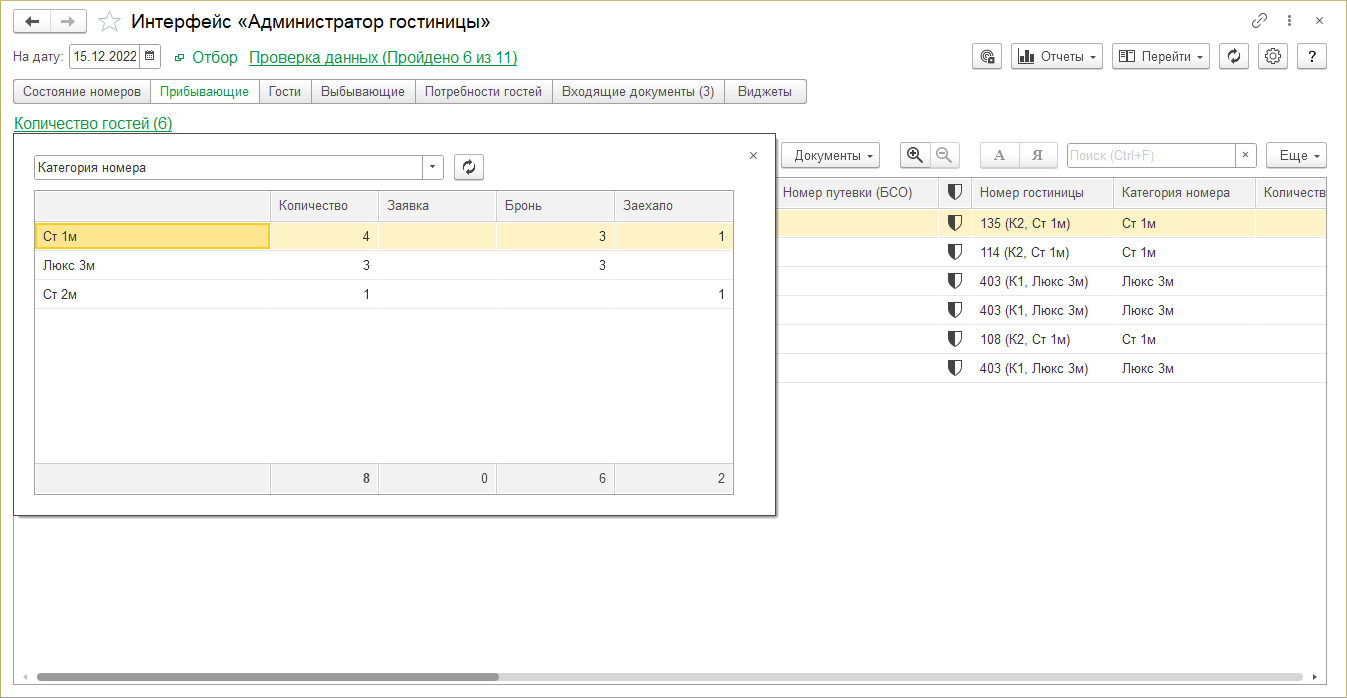
Создать
- Создать пустую путевку для выполнения бронирования.
Регистрация
- Зарегистрировать гостя по выбранной курсором путевке. Откроется форма документа «Карта гостя: Новая», автоматически заполненная на основании данных путевки.
Создать путевку
- Создать путевку для гостя по выбранной курсором заявке на бронь.
Открыть
- Открыть выбранную курсором путевку для регистрации гостя.
Подбор номеров
- Подобрать номер проживания в выбранной курсором заявке на бронь.
Снять бронь
- Снять бронь для выбранных гостей. Выберите курсором гостей и нажмите эту кнопку. По гостям создастся документ «Снятие брони». Проведите документ. Снятые заявки и путевки остаются в системе, но не отображаются в ней — в шахматке гостиницы, интерфейсах, журналах и списках, для выбора в документах и прочих местах.
Документы
- Счет на оплату — создать счет на оплату путевки для выбранного курсором гостя.
- Прием платежей — создать документ «Прием платежа» для выбранного курсором гостя. Если гостю выставлено несколько счетов, появится окно выбора счетов, в котором можно будет выбрать — для какого счета создавать документ «Прием платежа».
Зарегистрированные
- Отобразить гостей, для которых создана карта гостя на дату, выбранную в интерфейсе (т.е. зарегистрированных в системе на эту дату). Нажатая кнопка отображается серым цветом (показано на рисунке).
Просроченные заезды
- Отобразить гостей, не приехавших на дату, выбранную в интерфейсе. В списке отобразятся путевки, в которых дата заезда меньше даты, указанной в интерфейсе. Двойным кликом мыши по строке или нажатием на ней клавиши Enter можно открыть путевку и сделать с ней нужные действия.
- Нажатая кнопка отображается серым цветом. Чтобы скрыть просроченные путевки, нажмите кнопку еще раз.
Отображение документа бронирования
В списке есть столбец «Документ», но по умолчанию он скрыт. Если в настройках колонок его включить, в таблице можно будет видеть документ бронирования.
Закладка Гости
На закладке отображается список гостей, находящихся в санатории на дату, выбранную в интерфейсе, и сведения о них:
- период проживания, гостиничный номер
- сумма и состояние оплаты проживания
- персональные данные регистрируемых лиц
Жирным шрифтом отображаются гости, которые на дату, выбранную в интерфейсе, должны были выбыть, но по какой-то причине не выбыли.
Новый гость — зарегистрировать нового гостя, создав новую карту гостя.
Выполнить — выполнить одну из операций изменения условий пребывания гостя: переселение, продление пребывания, сокращение пребывания или выбытие.
Создать — создать документ вида: «Доп. услуги» («Оперативная реализация»), «Назначение услуг», «Потребность».
Документы — создание документов «Счет на оплату» и «Прием платежей» (аналогично командам по кнопкам Счет на оплату и Прием платежей из карты гостя на закладке Услуги и оплата.
Открыть — открыть расписание сеансов процедур гостя, Шахматку пациента, Шахматку услуг.
Перерывы — вывести всех гостей с перерывом пребывания.
Еще — дополнительные команды:
- Печать списка гостей — распечатать список гостей на указанную в интерфейсе дату.
- Печать — печать разных печатных форм карты гостя.
Столбцы в таблице:
- Потребности — количество потребностей гостя.
- Выставлено, Оплачено — выставленная и оплаченная сумма по документу гостя: путевке или карте гостя.
- Комментарий — отображается комментарий из соответствующего поля в документе «Карта гостя».
Закладка Выбывающие
На закладке отображаются гости, выбывающие на дату, выбранную в интерфейсе, а также гости, в картах которых дата выезда меньше даты, указанной в интерфейсе, но для которых еще не выполнена операция выбытия.
Выбытие — оформить выбытие выделенных гостей. Программа запустит операцию выбытия, после чего эти гости исчезнут из списка.
Продление — оформить продление пребывания выделенных гостей. Откроется форма для выполнения операции продления пребывания. Если выбрано несколько гостей, для каждого из них откроется форма продления пребывания.
Перерывы — вывести всех гостей с перерывом пребывания.
Выбывшие — вывести всех выбывших на выбранную дату гостей.
Справка в ИФНС — сформировать справки в ИФНС по выбранным гостям.
Список столбцов в таблице регулируется настройками колонок. В столбце Комментарий отображается комментарий из соответствующего поля в документе «Карта гостя».
Закладка Потребности гостей
На закладке отображаются потребности гостей.
Простым шрифтом отображаются непросроченные потребности. Жирным — просроченные. Серым — неотправленные на выполнение или архивные.
Дважды щелкнув мышью по задаче и нажав на ней Enter можно открыть ее для просмотра или выполнения.
С помощью кнопки Потребность можно создать потребность гостя.
Настройки интерфейса
Настройки интерфейса вызываются кнопкой ![]() .
.
Настройка колонок
- Настройка видимости и порядка колонок в списках (таблицах) на каждой закладке.
Настройка отчетов
- Настройка перечня отчетов, доступного в интерфейсе.
Настройка вывода
- Настройка состава и порядка виджетов.
Представление номеров
- Настройка отображения номеров проживания в шахматке гостиницы и интерфейсе «Администратор гостиницы». Неотмеченные реквизиты не отображаются. Положение в списке влияет на порядок реквизитов при отображении в строке.
- Например, если отметить реквизиты «Наименование», «Категория номера» и «Корпус»:
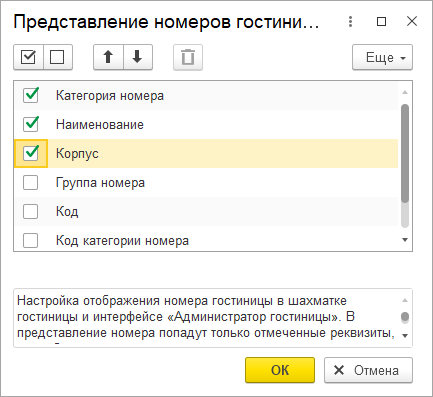
- то представление номеров будет таким:
- в интерфейсе «Администратор гостиницы»:
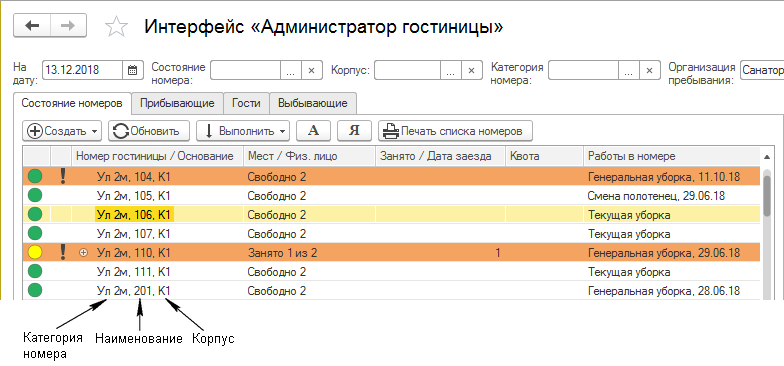
- в Шахматке гостиницы:
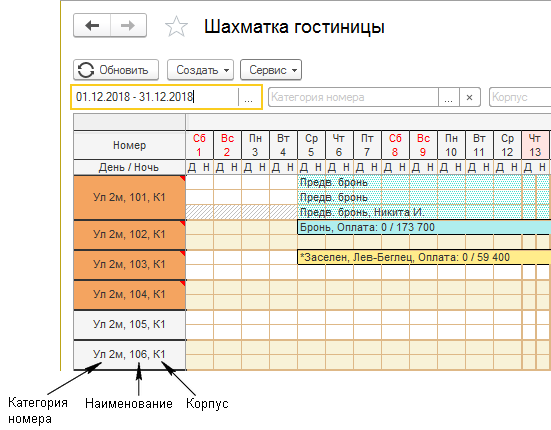
Часто задаваемые вопросы
Печать списка гостей, проживающих на определенную дату
- В интерфейсе «Администратор гостиницы» в поле «На дату» установите дату, на которую вам нужно получить список гостей. На закладке Гости отобразятся гости, проживающие в санатории на эту дату.
- На закладке Гости нажмите кнопку Еще — Печать списка гостей. Распечатается этот список гостей.